【分享】Android PaPago M8 導航軟體介紹及試用
【前言】
這是趴趴走公司專為Android系統製作的一套導航軟體,自從看到了此套軟體的介紹,就覺得很不錯,剛好我家沒有導航機也順便為了可以測試SE ARC的GPS功能,因此就去買了這一套M8軟體,在此也謝謝比價王的"小胖"大大的教導及說明。
【購買安裝流程】
1.從趴趴走網站下載M8圖資,裝置選:Android,廠牌選:PAPAGO,版本選:M8,國家選:台灣,按下送出後就可以進行圖資檔案下載了。
2.只要將五個壓縮檔案存放在電腦桌面上,把第一個檔案解壓縮,就會出現Navi資料夾及PAPAGO_M8_V1.-_20110324.apk檔案,請將這二個資料夾及檔案存入記憶卡中備著。(想試用者請先跳至第5點)
3.再上去網拍購買趴趴走的產品授權碼吧!有分簡易版及精裝版及盒裝版,簡易版就是只有一片光碟及授權碼,精裝版及盒裝版是有盒子的,不過我建議買簡易版就好,因為較便宜,我買450元不含運!
4.當貨送到時,請先再上趴趴走網站,利用授權碼註冊取得註冊碼!
5.之後再利用超級管理器(檔案管理軟體)進行點選執行PAPAGO_M8_V1.-_20110324.apk後,就會進行趴趴走M8軟體的安裝了。
6.安裝完成進入趴趴走M8軟體時,必須輸入註冊碼,輸入後就會變成正式版,就可以開始使用了,試用不用輸入註冊碼,試用時畫面中間會有DEM字樣。(試用期間多久未測試過)
【軟體介紹】



▲上面顯示的全都是M8軟體的功能,可利用我的清單(我的最愛),地圖,地址,景點,電話,週邊景點,來進行導航,還有即時資訊,景點書及國道千里眼可做查詢使用,再加上基本的設定,M8的介紹及記錄列表等功能,什麼是記錄列表呢?其實就像行車記錄器一樣,即時錄下來的影片檔都會存在這裡面。
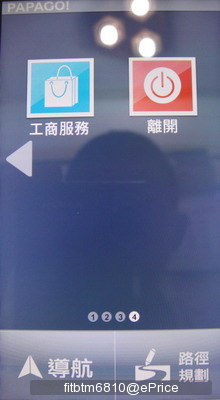


▲還有工商服務及離開,如果要完全登出M8軟體時,一定要按下離開才可以喔!上圖右邊二張為利用我的清單及地點位置進行導航的畫面。

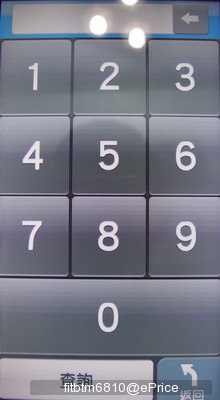
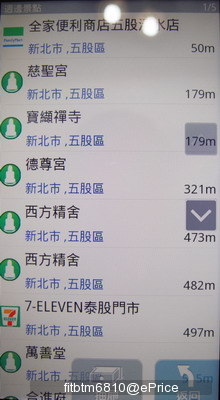
▲上面三張為利用輸入景點,輸入電話及你所在位置附近的景點位置進行導航,這裡的中文輸入方式,都是以中文的第一個注音符號為該字的選擇,稱為快拼輸入法,就如第一張圖的下方範例一樣,中正路只要輸入中的第一個注音,正的第一個注音,路的第一個注音即可。

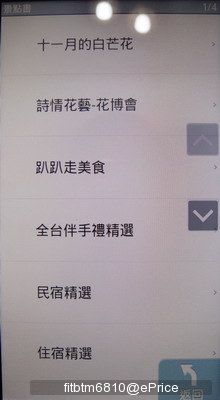
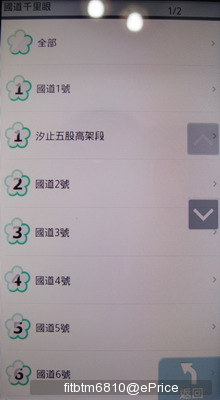
▲即時的路況報導及各景點的介紹。最後一張為國道千里眼的國道位置選項。
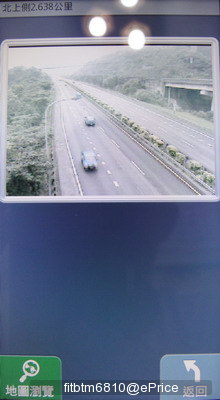
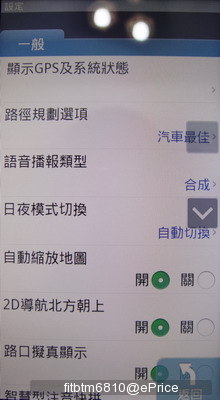
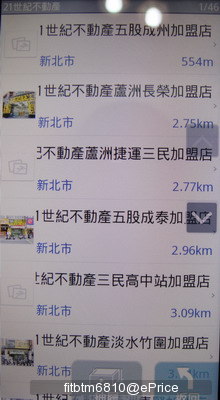
▲選定好國道位置後,就會出現即時道路的影片了,太神奇了,難道趴趴走公司在各國道路上放置了攝影機嗎?第二張為M8軟體的各項設定,第三張為工商服務,此軟體只有21世紀不動產,我不太了解為什麼要有工商服務,而且為什麼只有21世紀不動產而已,會不會是因為我所在位罝只有21世紀不動產?


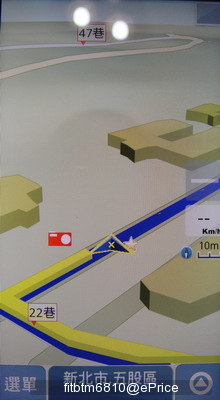

▲把手機打橫著看,大家有發現右上方多了一個像錄放機的圖示嗎?對了,那就是可以錄製即時道路況的按鍵啦,錄製完成時,可由記錄列表中去做放映,影片需由設定裡去做刪除,不過有問題的是,如果你錄製了三段,它一次必須全刪除,而不能一次刪一段,我想這影片應該是存在記憶卡中Navi資料夾的某個資料夾中吧,大家可以去找看看,這樣也許就可以一次刪一段吧。
【試完一】
終於在昨天5/11日,第一次試玩M8導航軟體,因為要去買便當,所以把手機設定從我家到賣便當的地方,再從賣便當的地方到我家來進行二段路程的導航測試,發現定位速度超快,導航的路線也很準確,語音也相當的好聽。
這是第一次以滿短的距離來做測試,可能會有不準的地方,之後將會再補充新的測試,請大家耐心等待,還有為什麼只有文字敍述,而沒有圖片,那是因為我的手機無法進行截圖,因此無法邊導航邊利用相機拍照,請大家見諒囉^^
這是趴趴走公司專為Android系統製作的一套導航軟體,自從看到了此套軟體的介紹,就覺得很不錯,剛好我家沒有導航機也順便為了可以測試SE ARC的GPS功能,因此就去買了這一套M8軟體,在此也謝謝比價王的"小胖"大大的教導及說明。
【購買安裝流程】
1.從趴趴走網站下載M8圖資,裝置選:Android,廠牌選:PAPAGO,版本選:M8,國家選:台灣,按下送出後就可以進行圖資檔案下載了。
2.只要將五個壓縮檔案存放在電腦桌面上,把第一個檔案解壓縮,就會出現Navi資料夾及PAPAGO_M8_V1.-_20110324.apk檔案,請將這二個資料夾及檔案存入記憶卡中備著。(想試用者請先跳至第5點)
3.再上去網拍購買趴趴走的產品授權碼吧!有分簡易版及精裝版及盒裝版,簡易版就是只有一片光碟及授權碼,精裝版及盒裝版是有盒子的,不過我建議買簡易版就好,因為較便宜,我買450元不含運!
4.當貨送到時,請先再上趴趴走網站,利用授權碼註冊取得註冊碼!
5.之後再利用超級管理器(檔案管理軟體)進行點選執行PAPAGO_M8_V1.-_20110324.apk後,就會進行趴趴走M8軟體的安裝了。
6.安裝完成進入趴趴走M8軟體時,必須輸入註冊碼,輸入後就會變成正式版,就可以開始使用了,試用不用輸入註冊碼,試用時畫面中間會有DEM字樣。(試用期間多久未測試過)
【軟體介紹】



▲上面顯示的全都是M8軟體的功能,可利用我的清單(我的最愛),地圖,地址,景點,電話,週邊景點,來進行導航,還有即時資訊,景點書及國道千里眼可做查詢使用,再加上基本的設定,M8的介紹及記錄列表等功能,什麼是記錄列表呢?其實就像行車記錄器一樣,即時錄下來的影片檔都會存在這裡面。
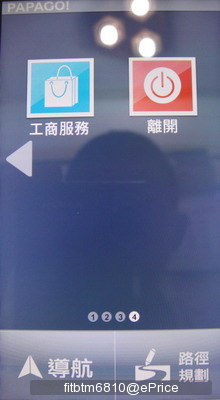


▲還有工商服務及離開,如果要完全登出M8軟體時,一定要按下離開才可以喔!上圖右邊二張為利用我的清單及地點位置進行導航的畫面。

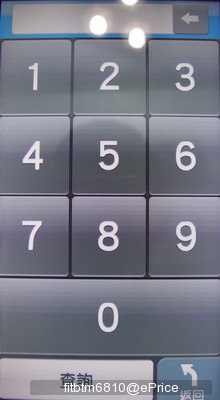
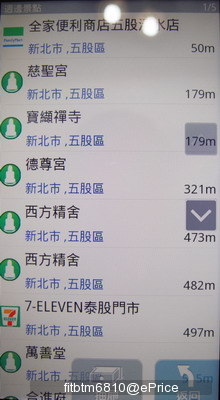
▲上面三張為利用輸入景點,輸入電話及你所在位置附近的景點位置進行導航,這裡的中文輸入方式,都是以中文的第一個注音符號為該字的選擇,稱為快拼輸入法,就如第一張圖的下方範例一樣,中正路只要輸入中的第一個注音,正的第一個注音,路的第一個注音即可。

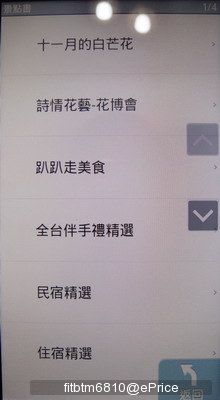
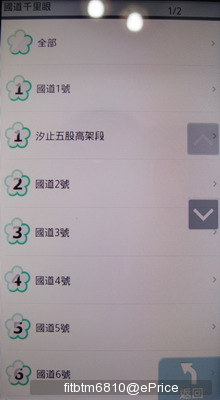
▲即時的路況報導及各景點的介紹。最後一張為國道千里眼的國道位置選項。
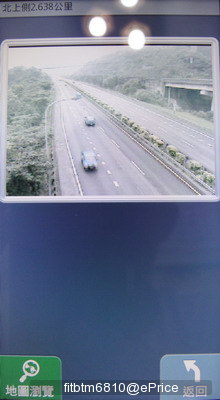
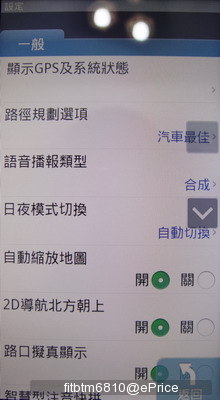
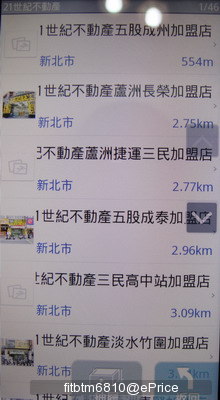
▲選定好國道位置後,就會出現即時道路的影片了,太神奇了,難道趴趴走公司在各國道路上放置了攝影機嗎?第二張為M8軟體的各項設定,第三張為工商服務,此軟體只有21世紀不動產,我不太了解為什麼要有工商服務,而且為什麼只有21世紀不動產而已,會不會是因為我所在位罝只有21世紀不動產?


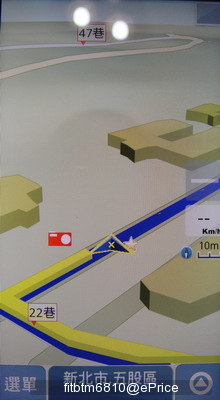
▲按下導航畫面的右下方箭頭,就可以有更多的功能選項,包含了以2D及3D的顯示方式 ,也可以把你現在的所在位置加入我的最愛等等。第二張及第三張即為2D及3D的導航畫面。
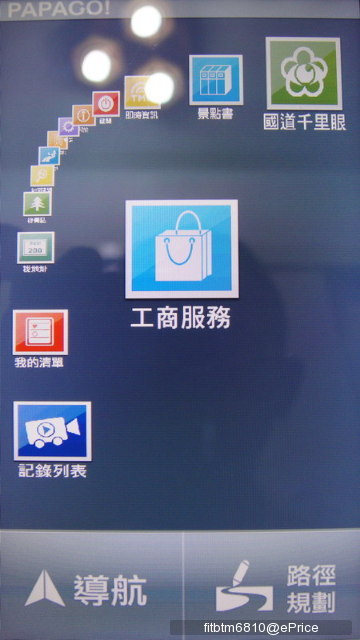
▲補張首頁介面3D圖片。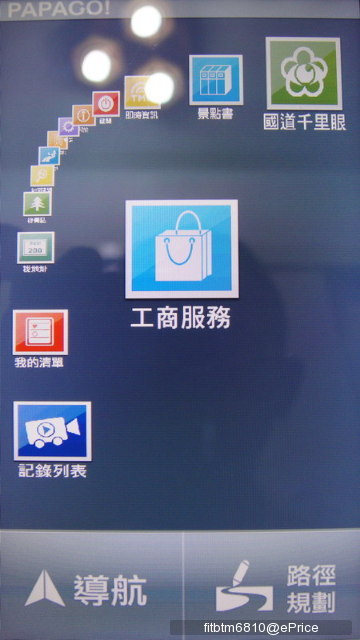

▲把手機打橫著看,大家有發現右上方多了一個像錄放機的圖示嗎?對了,那就是可以錄製即時道路況的按鍵啦,錄製完成時,可由記錄列表中去做放映,影片需由設定裡去做刪除,不過有問題的是,如果你錄製了三段,它一次必須全刪除,而不能一次刪一段,我想這影片應該是存在記憶卡中Navi資料夾的某個資料夾中吧,大家可以去找看看,這樣也許就可以一次刪一段吧。
【試完一】
終於在昨天5/11日,第一次試玩M8導航軟體,因為要去買便當,所以把手機設定從我家到賣便當的地方,再從賣便當的地方到我家來進行二段路程的導航測試,發現定位速度超快,導航的路線也很準確,語音也相當的好聽。
這是第一次以滿短的距離來做測試,可能會有不準的地方,之後將會再補充新的測試,請大家耐心等待,還有為什麼只有文字敍述,而沒有圖片,那是因為我的手機無法進行截圖,因此無法邊導航邊利用相機拍照,請大家見諒囉^^
廣告

網友評論 0 回覆本文